Line聊天機器人 | 當Google sheets碰上Line bot part2
最後更新時間:2023-05-04
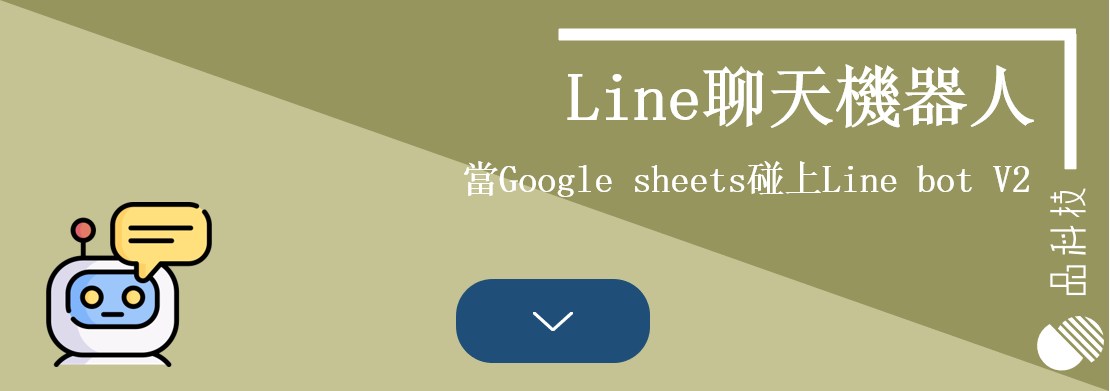
<< Line回話機器人 part1
8.點選 ,打下line bot名字



8.點選 ,打下line bot名字
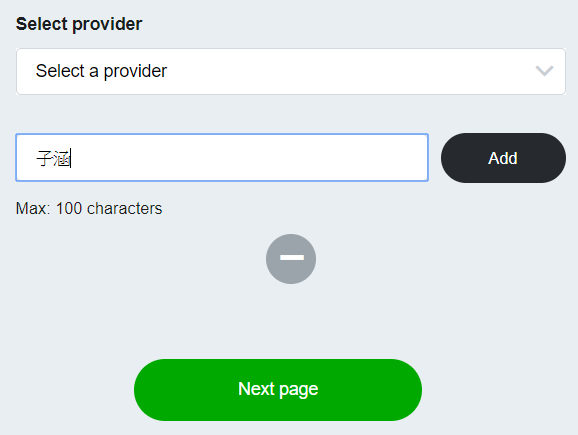
9.再填資料的部分,這裡要選擇 Developer Trial

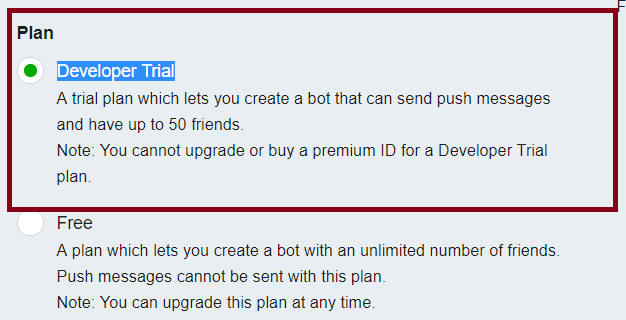
10.等等會需要用到Channel ID、Channel secret、Channel access token (long-lived)
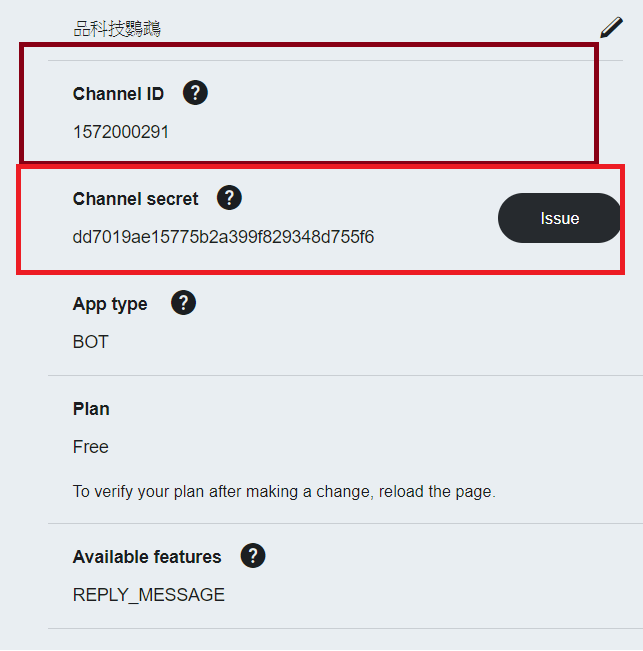
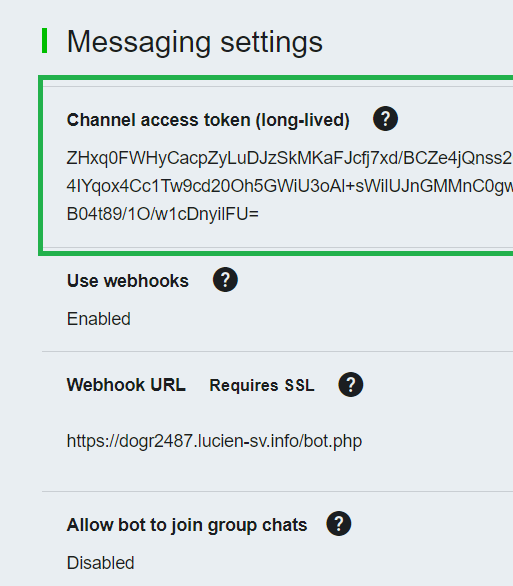
將資料解壓縮後, line-bot-sdk-php-masterline-bot-sdk-tinyLINEBotTiny.php
找到LINEBotTiny.php 這個檔案。接下來也只需要用到它。
12.先去使用一個有https的認證空間。一般的line bot無法用
可以去查查:azure,google engine
這裡的空間,我是採用公司提供的空間。
記得要有https認證
13.這時我們會需要兩個檔案。bot.php、LINEBotTiny.php
將這兩個放在有https網站裡面。
bot.php請參考步驟14
14. bot.php怎麼來的呢?
需要自己新建一個。
在這裡,我將程式碼放在 「工具>指令碼編輯器」

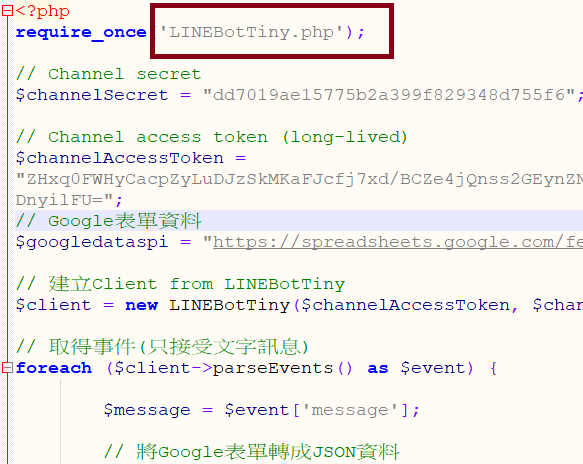
15.記得將require_once 導入linebotTiny.php
再配上line developers提供的參數,就是方才圈起來的部分
Channel secret、Channel access token (long-lived)
再回到剛才開發者頁,將bot.php網站填入

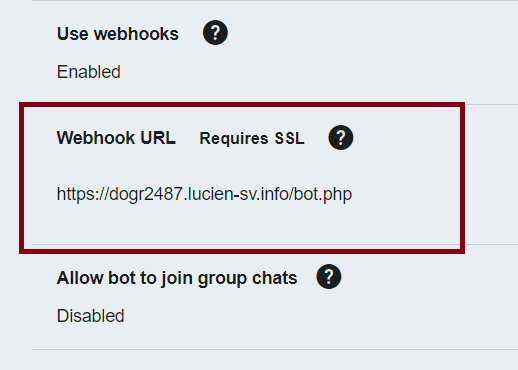
16. bot.php 這裡 16~130行,需要配合表單參數修改一些數據。
ex:['gsx$picturl']。
測試心得:
測試心得:
開始有點小複雜。
比較難的地方是參數設定。
message 中的array只能傳一次,所以也要克服其他使用者尚未填的狀況。
官方有提供官方的,若需要接一些open source code 還需要特製。

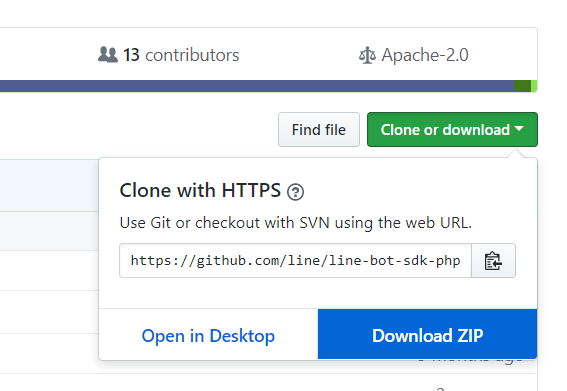
留言